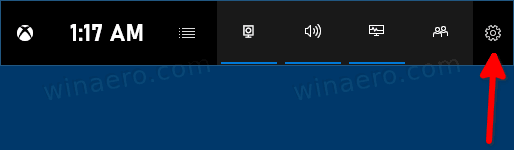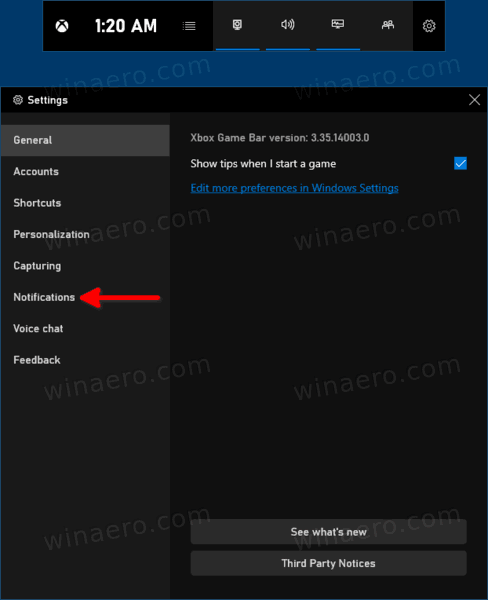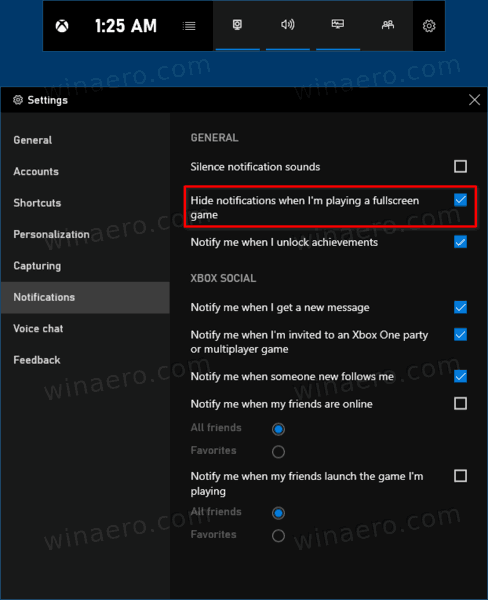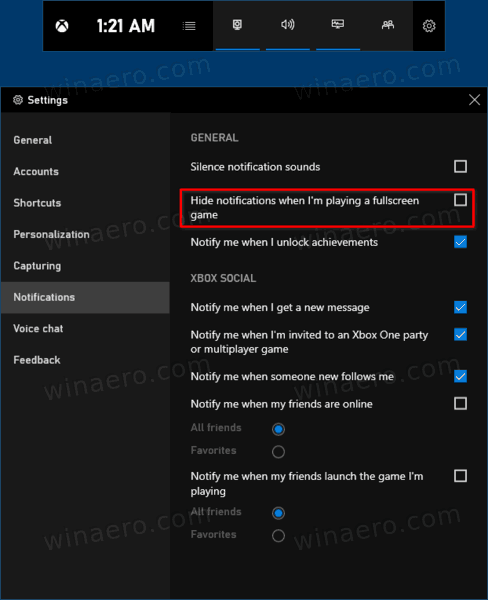วิธีแสดงหรือซ่อนการแจ้งเตือนเมื่อเล่นเกมแบบเต็มหน้าจอใน Windows 10
Windows 10 ช่วยให้คุณแสดงหรือซ่อนการแจ้งเตือนบนเดสก์ท็อปเมื่อคุณเล่นเกมแบบเต็มหน้าจอ ตัวเลือกนี้ใช้งานได้ใน Xbox Game Bar ซึ่งช่วยให้ เพิ่มประสิทธิภาพพีซีของคุณสำหรับเกม .
การโฆษณา
Windows 10 มาพร้อมกับไฟล์ คุณลักษณะ Xbox Game Bar ซึ่งเป็นส่วนหนึ่งของแอป Xbox เริ่มต้นด้วย ผู้สร้างอัปเดตเวอร์ชัน 1703 มันถูกรวมเข้ากับระบบปฏิบัติการโดยตรงเป็นส่วนประกอบแยกต่างหากที่ไม่สามารถ ถอนการติดตั้งได้อย่างง่ายดาย แม้ว่าคุณจะลบแอป Xbox ออกก็ตาม
แถบเกม เป็นส่วนหนึ่งของแอป Xbox ในตัวใน Windows 10 ตั้งแต่ Windows 10 build 15019 เป็นต้นไป ตัวเลือกแบบสแตนด์อโลนในการตั้งค่า . มันมีความพิเศษ ส่วนต่อประสานผู้ใช้แบบกราฟิก ซึ่งสามารถใช้บันทึกเนื้อหาของหน้าจอจับภาพการเล่นเกมของคุณและบันทึกเป็นวิดีโอถ่ายภาพหน้าจอและอื่น ๆ วิดีโอที่ถ่ายจะบันทึกเป็นไฟล์. mp4 และภาพหน้าจอจะบันทึกเป็นไฟล์. png ในโฟลเดอร์ C: Users ชื่อผู้ใช้ของคุณ Videos CapturesGame Bar เวอร์ชันล่าสุดใช้ Universal Windows Platform (UWP)
ใน Windows 10 เวอร์ชันล่าสุด Game Bar ที่อัปเดตตอนนี้มีชื่อว่า Xbox Game Bar การเปลี่ยนชื่อ มีวัตถุประสงค์เพื่อแสดงการผสานรวมอย่างแน่นหนาของคุณลักษณะนี้กับบริการเกม XBox Live ของ Microsoft

เพื่อปิดการใช้งานการแจ้งเตือนเมื่อเล่นเกมแบบเต็มหน้าจอใน Windows 10,
- เปิด Xbox Game Bar .
- คลิกที่ปุ่มการตั้งค่าที่มีไอคอนรูปเฟืองบนแผงหลัก (แผงหน้าแรก)
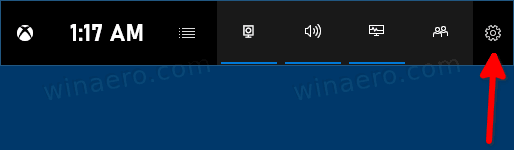
- คลิกที่การแจ้งเตือนทางด้านซ้าย
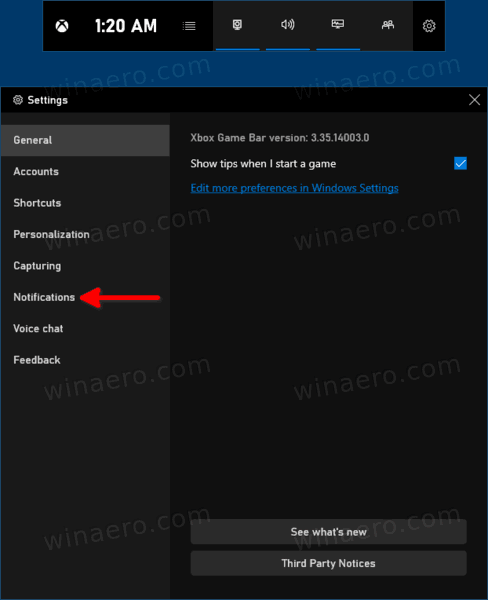
- ทางด้านขวาให้เปิด (ตรวจสอบ) ตัวเลือกซ่อนการแจ้งเตือนเมื่อฉันเล่นเกมแบบเต็มหน้าจอเพื่อปิดการแจ้งเตือน
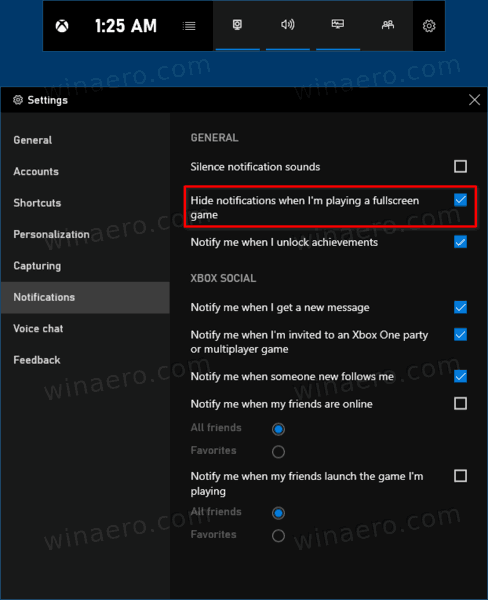
- ในภายหลังคุณสามารถยกเลิกการเลือก (ปิด) ไฟล์ซ่อนการแจ้งเตือนเมื่อฉันเล่นเกมแบบเต็มหน้าจอตัวเลือกในการเปิดใช้งานการแจ้งเตือน
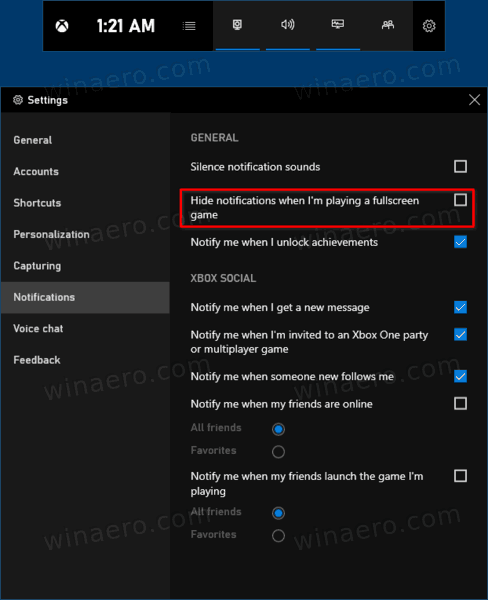
แค่นั้นแหละ.
บทความที่น่าสนใจ
- เพิ่มหรือลบปุ่มวางซ้อนจาก Xbox Game Bar ใน Windows 10
- เปลี่ยนแป้นพิมพ์ลัดของ Game Bar ใน Windows 10
- วิธีตั้งค่าธีมแถบเกมที่สว่างหรือมืดใน Windows 10
- วิธีปิดใช้งานเคล็ดลับ Game Bar ใน Windows 10
- ปิดใช้งาน Game Bar และ Game DVR ใน Windows 10
- วิธีการเปลี่ยน Game DVR Capture Folder ใน Windows 10
- เปิดหรือปิดการแจ้งเตือนโหมดเกมใน Windows 10
- วิธีเปิดใช้งานโหมดเกมใน Windows 10